Publicitate
Sincronizarea contactelor dvs. iPhone este ceva ce ar trebui să faceți doar o singură dată. Datorită iCloud, Apple menține contactele și alte date sincronizate între dispozitive.
Acest lucru înseamnă că efectuarea de modificări la contactele de pe iPad sau Mac veți vedea acele modificări reportate pe iPhone. După ce ați sincronizat prima dată, puteți accesa contacte prin web, chiar dacă nu aveți iPhone-ul sau Mac-ul dvs. pe dvs.
Iată cum puteți sincroniza în siguranță contactele de pe dispozitivele dvs. Apple.
În primul rând: faceți clic pe contactele dvs.
Nu există nicio opțiune de backup simplă pentru contactele iOS. În schimb, va trebui să faceți o copie de rezervă a întregului dispozitiv. Dacă ceva nu merge bine cu pasul următor, puteți restaura această copie de rezervă pe dispozitivul dvs. fără a pierde nimic.
Copia de rezervă este ceva ce trebuie să faceți în iTunes, executând următoarele:
- Lansați iTunes pe computerul Mac sau Windows, apoi conectați-vă iPhone-ul.
- Faceți clic pe pictograma dispozitivului dvs. când apare, apoi pe butonul rezumat fila, faceți clic pe Back Up Now.
- Așteptați completarea copiei de rezervă.
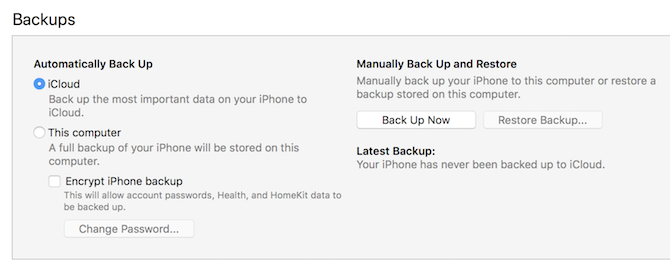
Este posibil să aveți și o copie de rezervă iCloud a dispozitivului dvs. stocată în cloud. Pentru mai multe informații despre backup-ul iPhone-ului și restaurarea copiilor de rezervă pe care le-ați făcut, consultați nostru ghid pentru backup și restaurare iPhone Cum să faceți backup pentru iPhone și iPadVă întrebați cum să faceți backup pentru iPhone? Iată ghidul nostru simplu de rezervă a iPhone-ului dvs. folosind iCloud sau iTunes. Citeste mai mult .
Cum să sincronizați contactele iPhone cu iCloud
iCloud este serviciul de sincronizare cloud și de stocare Apple. Tu ai multe opțiuni pentru utilizarea spațiului de stocare iCloud 6 utilizări nifty pentru stocarea iCloud de rezervăAveți mai mult spațiu iCloud decât știți cu ce să faceți? Iată câteva moduri grozave de a scoate mai mult din iCloud. Citeste mai mult ; poate reține fișiere, găsi dispozitivele dvs. și poate transfera date. Este accesibilă din orice browser activat iCloud.com, de asemenea. iCloud este cea mai bună modalitate de a vă sincroniza contactele, deoarece ține totul la zi când efectuați modificări.
Pentru a activa sincronizarea iCloud pentru contactele de pe iPhone:
- Lansați Setări aplicație și atingeți numele dvs.
- Atingeți icloud apoi activați caseta de selectare de lângă Contacte.
- Dacă sunteți întrebați dacă Combina sau Anulare, Atingeți Combina.
Notă: Dacă utilizați iOS 10.2 sau o versiune anterioară, lansați Setări și atingeți icloud in schimb.

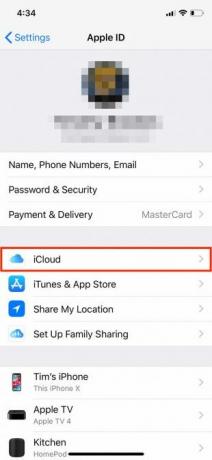
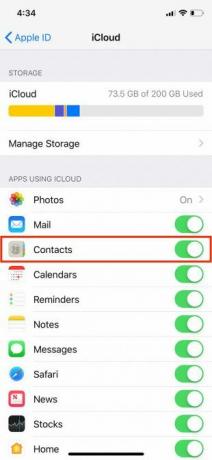
Dacă aveți deja contacte în iCloud, aceasta va îmbina noile dvs. contacte cu cele vechi și le va descărca pe toate pe dispozitiv. Dacă sincronizarea iCloud Contacts a fost deja activată, poate fi necesar să o activați pe Mac sau pe alte dispozitive pentru a obține funcționalitate completă.
Puteți efectua apoi acești pași pe iPad sau iPod Touch pentru a avea acces la contactele dvs. pe toate dispozitivele.
Activați Contacte iCloud pe Mac
Acum trebuie să efectuați aceiași pași pe un Mac pentru a descărca contactele pe care tocmai le-ați încărcat pe iCloud. Pentru a face acest lucru:
- Conectați-vă la Mac-ul dvs. așa cum faceți în mod normal, apoi faceți clic pe Preferințe de sistem.
- Selectați icloud și asigurați-vă că v-ați conectat la ID-ul dvs. Apple.
- Bifează caseta de lângă Contacte pentru a activa sincronizarea iCloud.
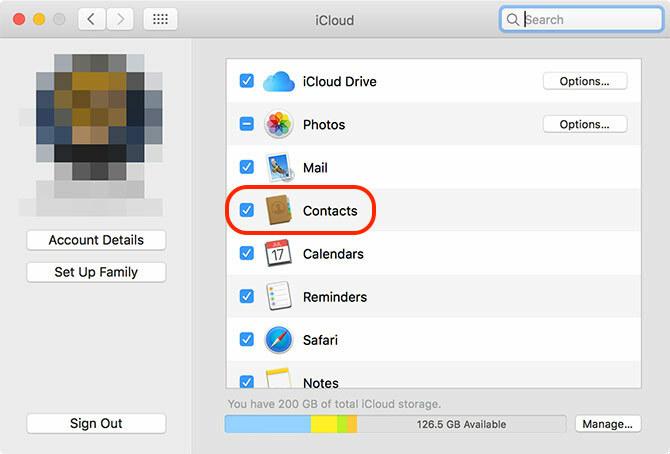
Persoanele dvs. de contact se vor sincroniza prin iCloud. Vor apărea orice contacte noi de pe Mac-ul dvs. care nu mai erau anterior pe iPhone și viceversa. Puteți accesa contactele dvs. de pe Mac folosind butonul Contacte app. Carnetul de adrese este utilizat și în alte aplicații Apple, cum ar fi Mesaje și Mail.
Acum Pune-ți contactele
Cu funcționarea iCloud pentru a menține totul în sincronizare, puteți acum să faceți modificări la contactele dvs. pentru a le menține organizate pe toate dispozitivele. Dacă contactele dvs. au fost anterior nesincronizate, este posibil să aveți o carte de adrese dezordonată după ce ați reunit totul.
Pe un Mac, lansați Contacte. Asigurați-vă că ați fost selectat icloud persoane de contact din bara laterală, apoi setați să lucreze la redactare, ștergere și adăugare de contacte noi. Puteți căuta contacte Mac duplicate făcând clic Card> Căutați duplicatele iar Contacte vor încerca să îmbine intrările.
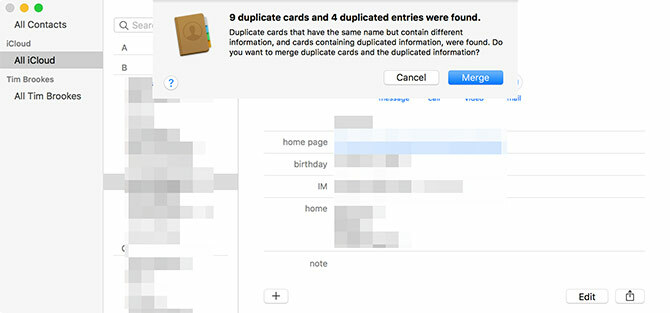
De la un browser web (ideal pentru utilizatorii de Windows) mergeți la iCloud.com și conectați-vă. Alege Contacte pentru a vă vedea contactele. De aici puteți adăuga noi contacte, puteți face modificări la contactele existente și puteți șterge orice nu mai aveți nevoie. Ne-am arătat cum să ștergeți rapid contactele iPhone Cum să ștergeți mai multe contacte de pe un iPhoneCăutați modalități de ștergere a mai multor contacte de pe iPhone? Utilizați aceste metode pentru a vă curăța contactele astăzi. Citeste mai mult dacă ai nevoie de mai mult ajutor.
Oferiți modificărilor un moment pentru a apărea pe celelalte dispozitive.
Exportați contactele dvs. pentru păstrarea siguranței
Dacă dorești exportă-ți contactele din ecosistemul Apple Faceți backup, restaurați și curățați contactele dvs. Mac cu acești pași simpliAplicația Contacte furnizează informații pentru aplicațiile Mail, Mesaje și Calendar de pe Mac, astfel încât păstrarea ei exactă vă poate face viața mai ușoară. Citeste mai mult , va trebui să o faceți de pe computer. În primul rând, asigurați-vă că ați sincronizat totul cu iCloud și ați organizat contactele în mod corespunzător.
Pe un Mac, puteți utiliza Contacte aplicația pentru a face acest lucru:
- Lansa Contacte și asigurați-vă că selectați icloud în bara laterală.
- Selectați toate persoanele de contact făcând clic Editare> Selectați toate sau folosind Cmd + A comenzi rapide.
- Sub Fişier, faceți clic pe Export> Export vCard și alegeți unde să exportați contactul.
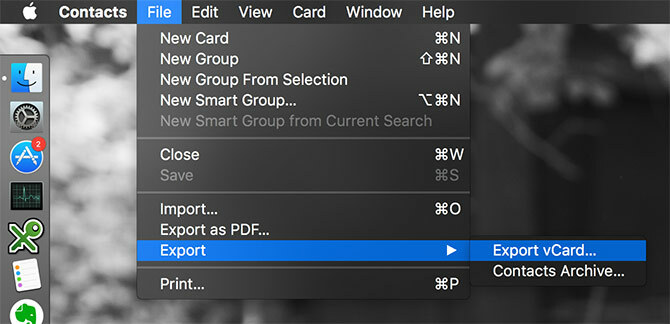
De pe un browser web (pentru utilizatorii Windows):
- Vizita iCloud.com și conectați-vă, apoi faceți clic pe Contacte.
- Selectați toate persoanele de contact (Cmd + A pe un Mac sau Ctrl + A pe Windows).
- Faceți clic pe butonul Setări pictograma roată din partea stângă jos a ecranului.
- Selectați Export vCard pentru a descărca contactele.
Acum puteți importa fișierul vCard în Gmail, Outlook sau orice alt serviciu de administrare a contactelor. Ne-am uitat cum să sincronizați contactele iPhone cu Gmail 3 Metode de sincronizare a contactelor iPhone cu GmailTrebuie să sincronizați contactele iPhone cu Gmail? Iată mai multe metode pentru a face copii de rezervă și sincroniza toate contactele dvs. cu un cont Google. Citeste mai mult dacă aveți nevoie de mai multe instrucțiuni.
Telefon nou, cine dis?
Dacă aveți contactele păstrate permanent pe iCloud și legate de ID-ul Apple înseamnă că nu le veți pierde niciodată. Când obțineți un iPhone sau un iPad nou, acestea vor apărea magic odată ce v-ați conectat. Modificările pe care le faceți pe orice dispozitiv vor impune toate computerele, tabletele și smartphone-urile conectate.
Dacă trebuie să sincronizați contactele de pe alte dispozitive, consultați cum să transferați contactele dvs. Google pe iCloud Cum să transferați contactele Google de pe Android la iPhoneTrebuie să știți cum să transferați contactele de pe Android pe iPhone? Iată mai multe metode pentru a vă sincroniza contactele. Citeste mai mult și cum să mutați contactele de la iPhone la iPhone Cum să transferați contactele de la iPhone la iPhoneVă arătăm cum să transferați contactele de la iPhone la iPhone, astfel încât să puteți configura un dispozitiv nou cu contactele de la vechiul telefon. Citeste mai mult de asemenea.
Tim este un scriitor independent care locuiește în Melbourne, Australia. Îl poți urma pe Twitter.


